如今随着智能手机的普及和技术的不断进步,手机语音控制功能成为了越来越多用户的必备需求之一,而荣耀手机作为一款备受用户欢迎的智能手机品牌,自然也提供了语音控制唤醒功能。那么怎样设置手机语音唤醒功能呢?下面就让我们详细了解一下荣耀手机语音控制唤醒功能的设置方法及使用技巧。
具体步骤:
1.打开手机后,在手机界面上找到【设置】图标,并单击进入【设置】界面。

2.在【设置】界面中找到【智能辅助】菜单,并单击进入【智能辅助】界面。
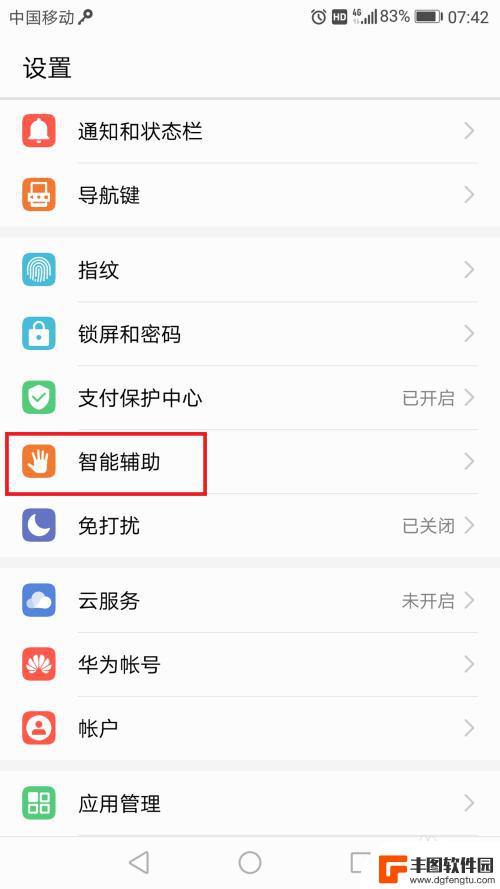
3.在【智能辅助】界面中找到【语音控制】菜单,并单击进入【语音控制】界面。
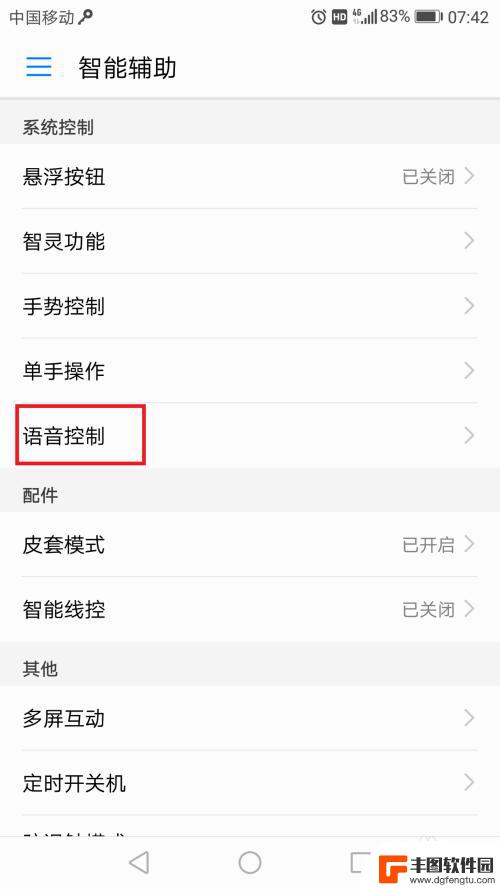
4.在【语音控制】界面中找到【语音唤醒】功能,并单击开启【语音唤醒】功能。在开启【语音唤醒】功能后会提醒你设置“唤醒词”。
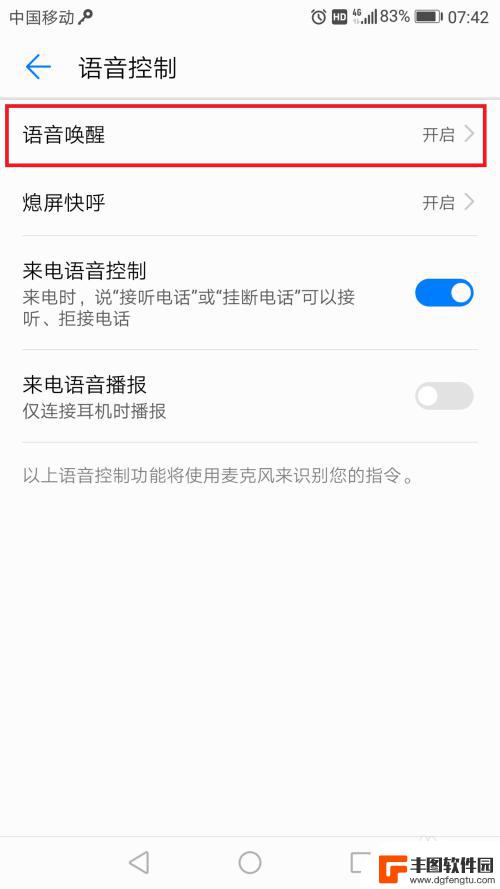
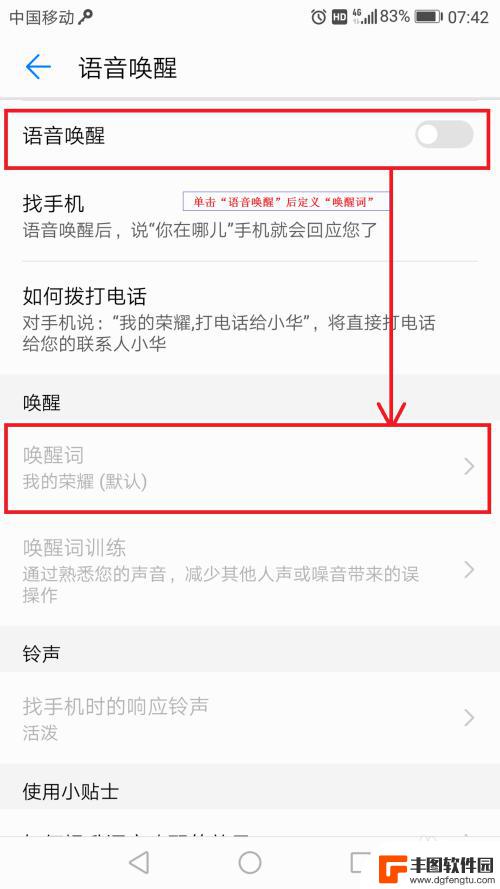
5.华为手机,荣耀手机“唤醒词”设置有两种模式:
1.“标准唤醒词”,手机厂商设置了默认唤醒词,(见下图)。
2.“自定义唤醒词”,由手机用户自己定义唤醒词。
本次讲解“自定义唤醒词”功能。
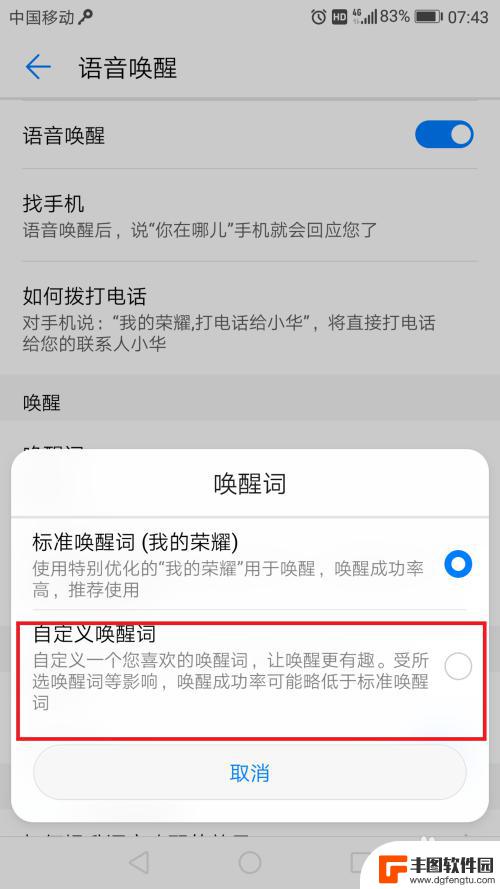
6.选择【自定义唤醒词】单选按钮并单击进入【自定义唤醒词】界面,并在【自定义唤醒词】文字下面的【文本框】中输入你想用的“唤醒词”。笔者使用的是“你好,荣耀”,见下图。
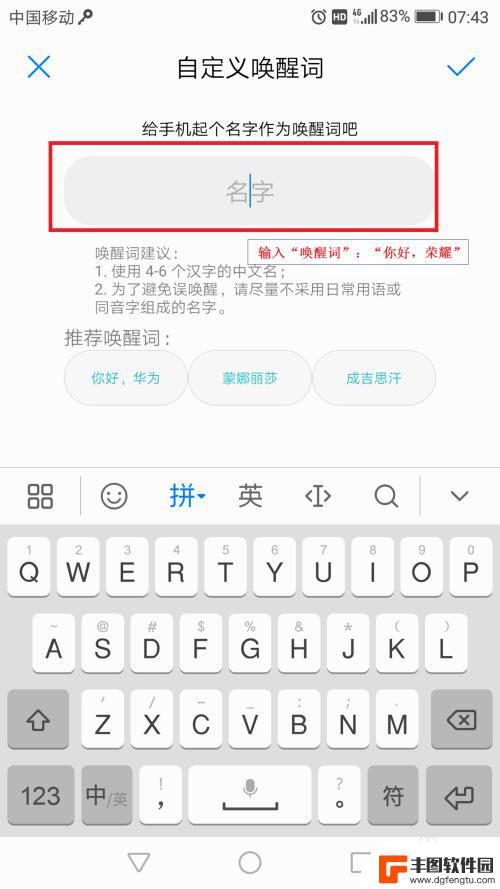
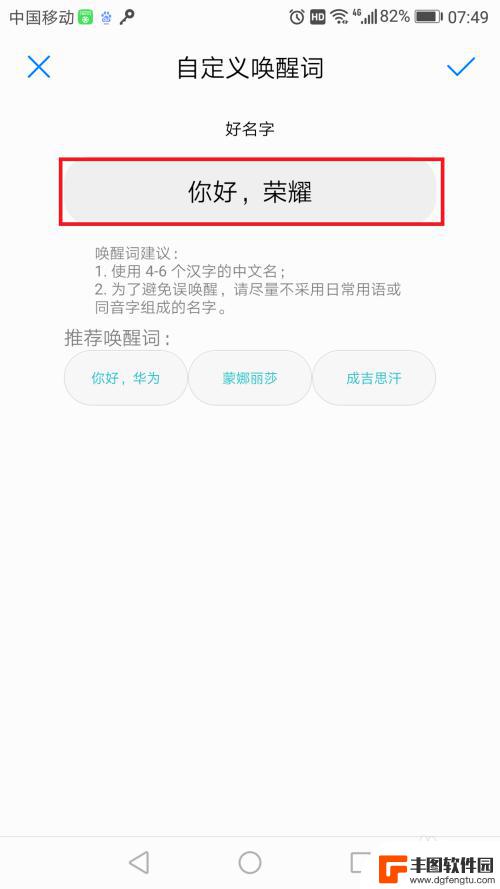
7.定义“唤醒词”后,系统会提醒你录入“唤醒词”。单击图中麦克风按钮并对着麦克风说出自定义的“唤醒词”即可录入“唤醒词”,笔者对着麦克风说的“唤醒词”是:“你好,荣耀”。
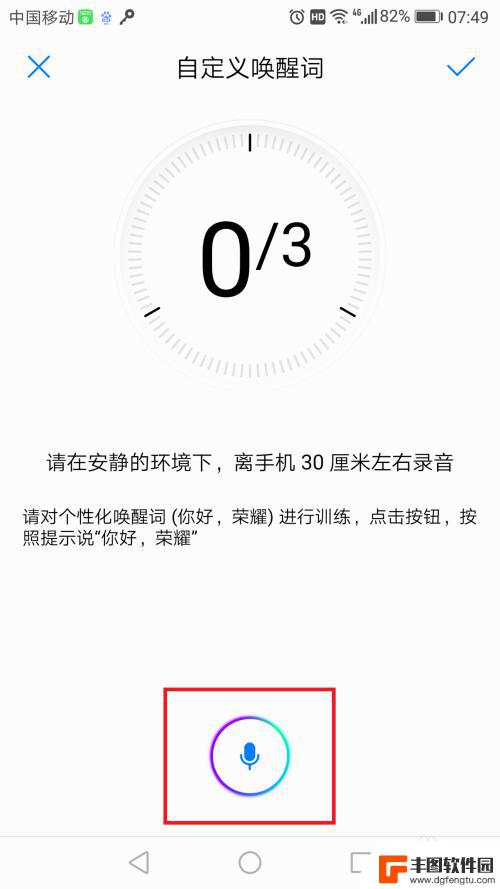
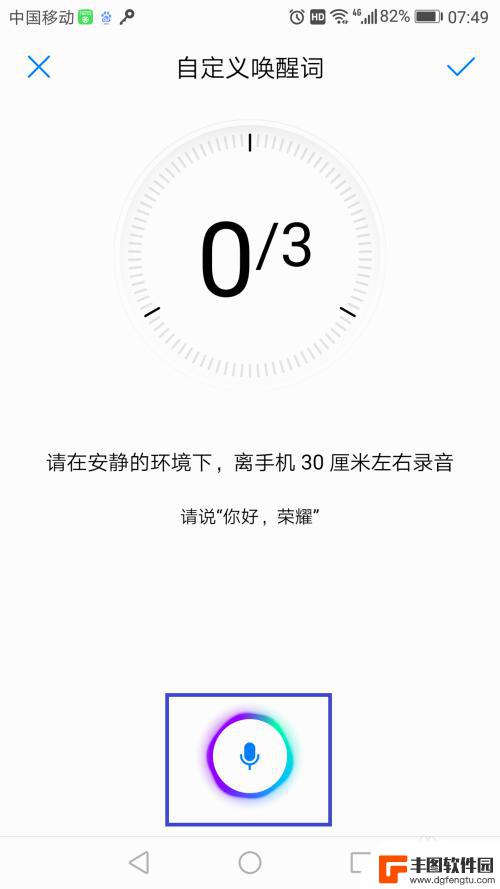
8.按上面第七步录制3遍即可完成“语音唤醒”功能设置。
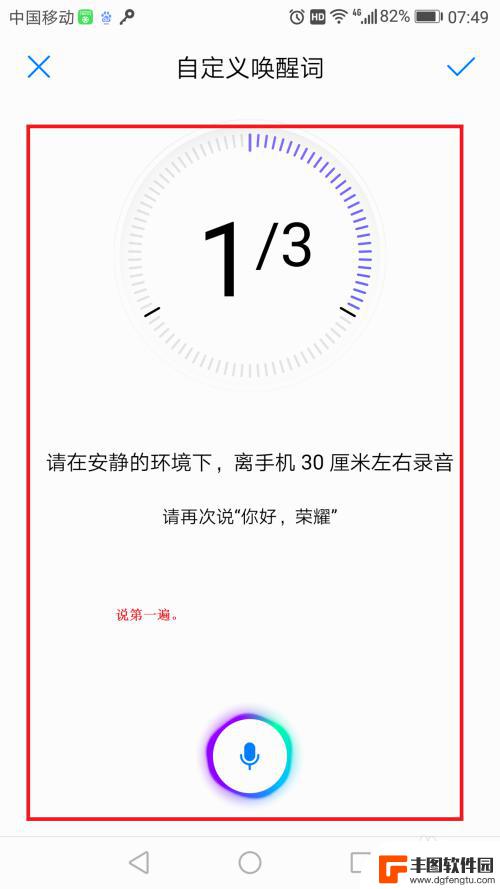
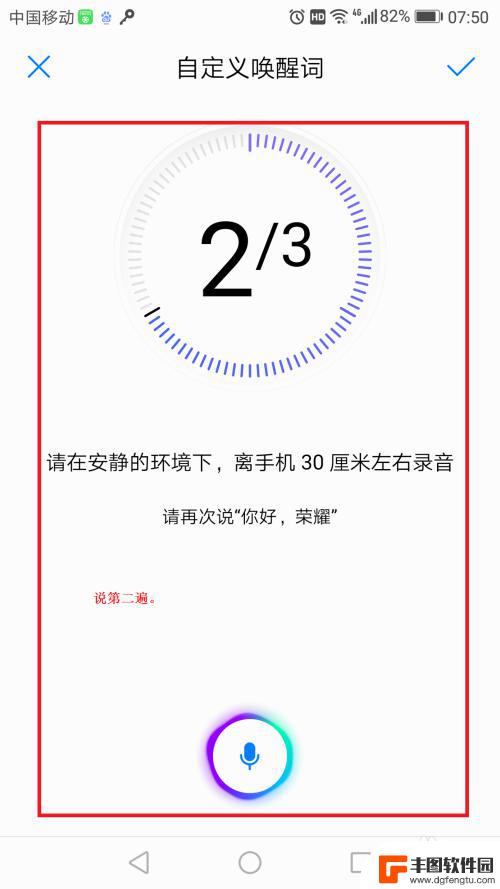
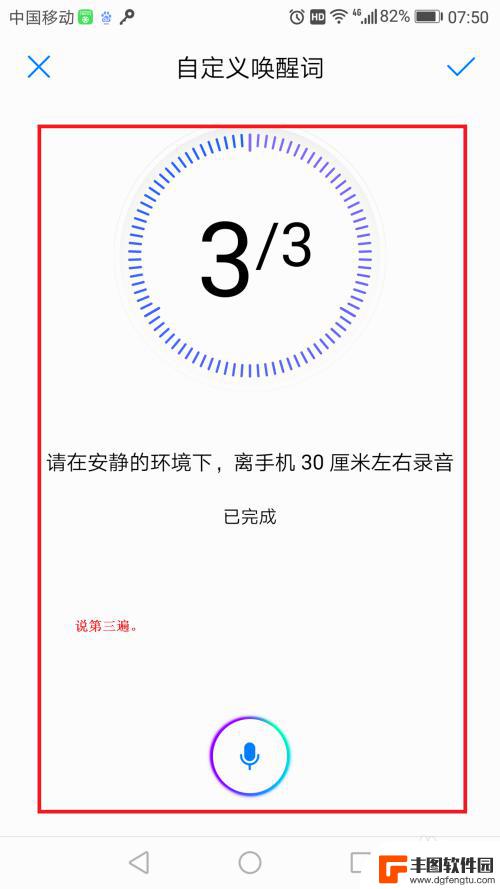
9.测试【语音唤醒功能】,对着手机说你定义的唤醒词。(我定义的是:”你好,荣耀“)即可唤醒【语音控制功能】,手机界面上端会出现”有什么可以帮您的?“提示信息。
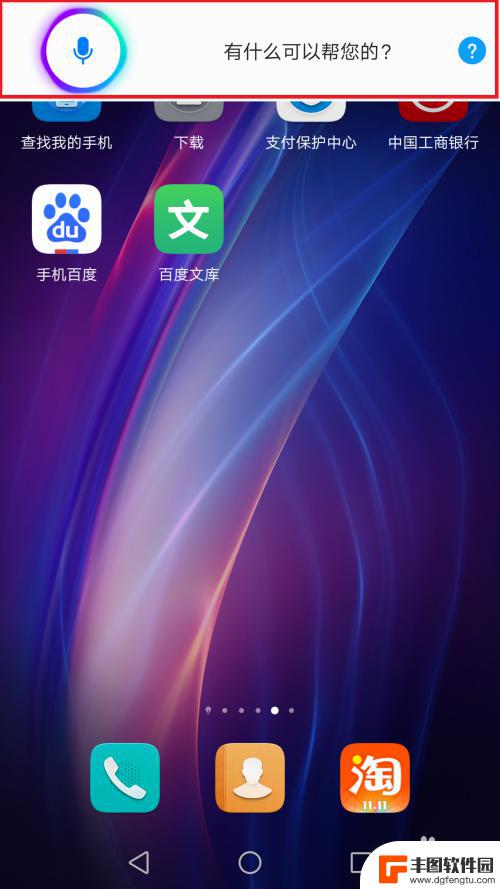
10.后续可对着手机说:“拨打某某电话”、”启动某某软件“、”你在那里?“等等语言实现语音接打电话,语音启动软件,甚至是通过语音查找手机。
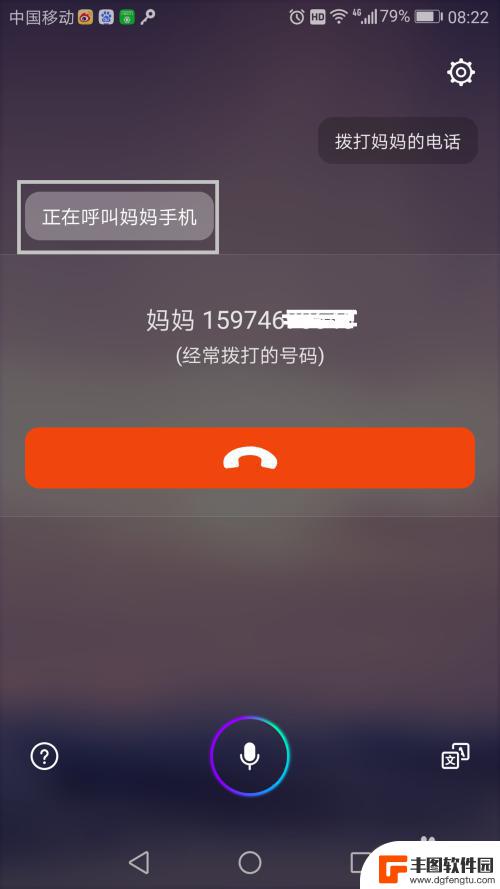
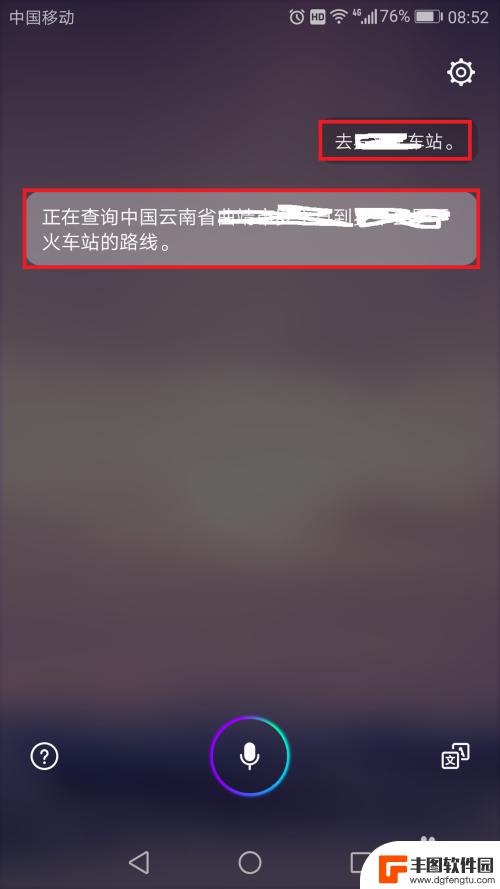
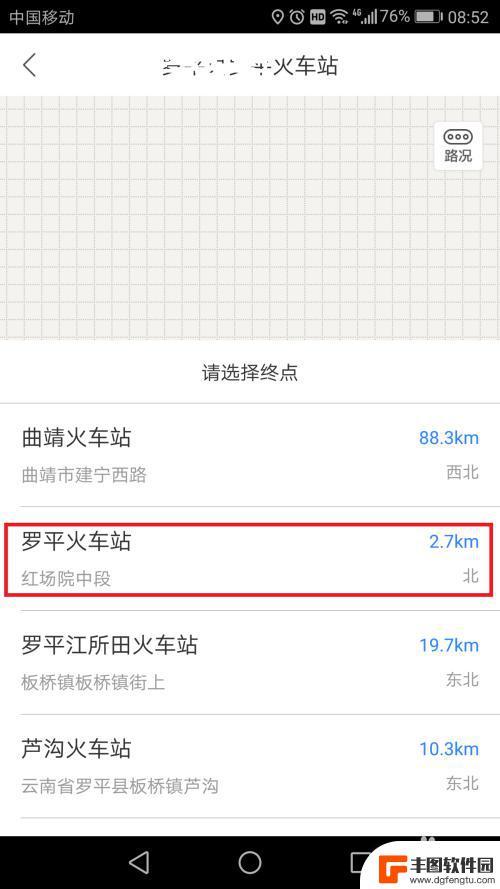
11.注意:语音控制功能用的越越多,手机越聪明,它也是在学习的过程。
谢谢,有不足的地方请指教。
以上是设置手机语音唤醒功能的全部内容,如果您遇到相同的问题,可以按照这些步骤解决。
相关教程

iqoo手机语音控制在哪 iqoo语音助手怎样唤醒
iQOO手机作为一款高端智能手机,其语音控制功能备受用户关注,我们应该如何使用iQOO语音助手,以及它如何被唤醒呢?iQOO语音控制功能可以通过快捷键或者语音唤醒来激活。用户只...
2023-12-14 15:46:06

怎么唤醒vivo手机 vivo小v怎么设置语音唤醒
在现代智能手机中,语音唤醒功能已经成为一项常见的特性,作为一个拥有强大性能和智能功能的手机品牌,vivo也不例外。vivo手机提供了一种便捷的方式来唤醒手机——通过语音控制。对...
2024-06-28 12:22:07
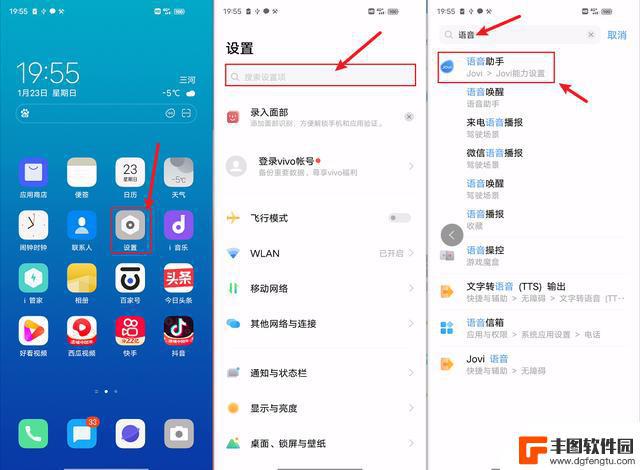
vivos17语音助手怎么开启 vivo手机怎么唤醒语音助手
vivo手机搭载的vivos17语音助手功能十分强大,用户可以通过简单的操作快速唤醒语音助手,实现语音控制手机的便捷操作,只需在手机设置中找到语音助手的开启选项,并设定唤醒词,...
2024-04-07 15:33:03
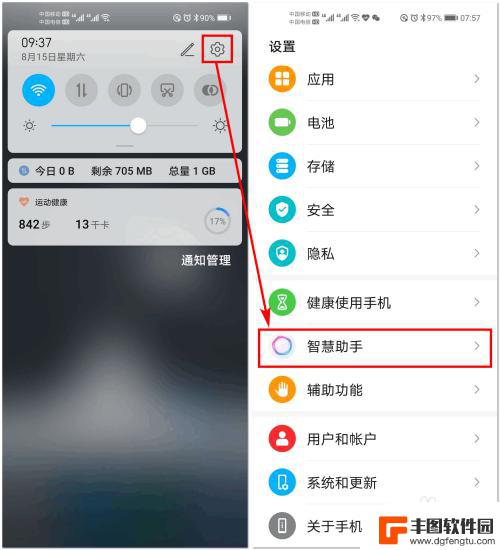
荣耀手机机器人怎么唤醒 荣耀手机YOYO语音助手怎么使用
荣耀手机机器人是一款智能语音助手,用户可以通过唤醒词小荣来激活它,在手机屏幕锁定状态下,用户只需说出小荣便可唤醒机器人,然后进行语音指令操作。而荣耀手机YOYO语音助手则是荣耀...
2024-06-03 13:24:07
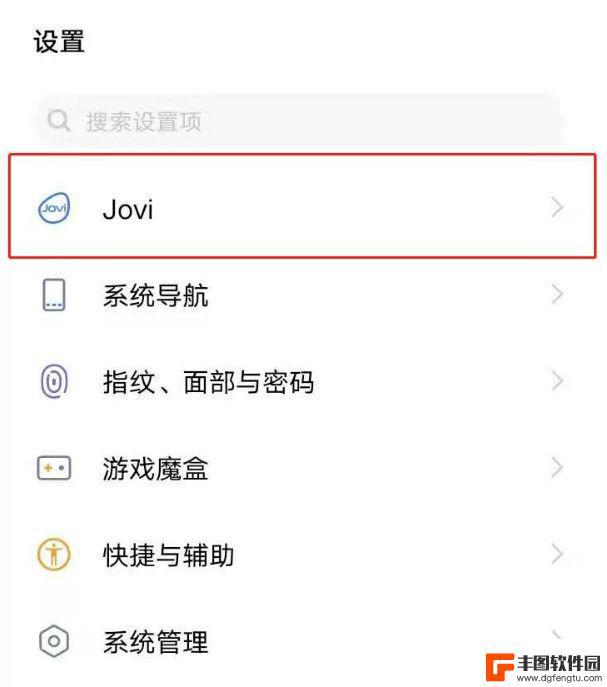
如何唤醒vivo手机的语音助手 vivo语音助手唤醒方法详解
vivo语音助手作为一款智能语音助手,为vivo手机用户提供了极大的便利,它能够通过语音唤醒的方式,实现用户与手机之间的智能互动。如何唤醒vivo手机的语音助手呢?在本文中我...
2024-01-03 09:44:57
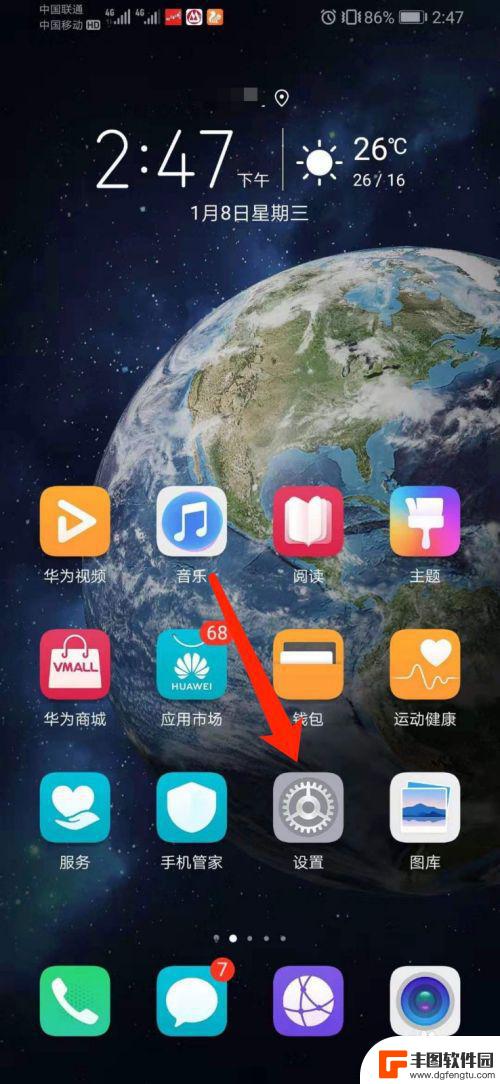
荣耀手机智能助手怎么唤醒 华为荣耀手机YOYO智能语音助手开启方法
荣耀手机智能助手怎么唤醒,荣耀手机智能助手是一款功能强大的智能语音助手,为用户提供了便捷的操作方式和个性化的服务,要唤醒荣耀手机智能助手,只需要按住手机的电源键或者说出特定的唤...
2023-10-15 14:37:08

苹果手机电话怎么设置满屏显示 iPhone来电全屏显示怎么设置
苹果手机作为一款备受欢迎的智能手机,其来电全屏显示功能也备受用户青睐,想要设置苹果手机来电的全屏显示,只需进入手机设置中的电话选项,然后点击来电提醒进行相应设置即可。通过这一简...
2024-11-27 15:22:31

三星山寨手机怎么刷机 山寨手机刷机工具
在当今科技发展迅速的时代,手机已经成为人们生活中不可或缺的重要工具,市面上除了知名品牌的手机外,还存在着许多山寨手机,其中三星山寨手机尤为常见。对于一些用户来说,他们可能希望对...
2024-11-27 14:38:28
小编精选
苹果手机电话怎么设置满屏显示 iPhone来电全屏显示怎么设置
2024-11-27 15:22:31三星山寨手机怎么刷机 山寨手机刷机工具
2024-11-27 14:38:28怎么手机照片做表情 自己制作微信表情包的步骤
2024-11-27 13:32:58手机锁死怎么解开密码 手机屏幕锁住了怎样解锁
2024-11-27 11:17:23如何让手机与蓝牙耳机对接 手机无法连接蓝牙耳机怎么办
2024-11-27 10:28:54苹果手机怎么关闭听筒黑屏 苹果手机听筒遮住后出现黑屏怎么办
2024-11-27 09:29:48vivo手机如何更改字体大小 vivo手机系统字体大小修改步骤
2024-11-26 16:32:51手机上如何设置显示温度 手机屏幕如何显示天气和时间
2024-11-26 14:35:15手机流量为什么不能用 手机流量突然无法上网怎么办
2024-11-26 13:17:58手机屏幕白边如何去除黑边 华为手机屏幕上方显示黑色条纹怎么处理
2024-11-26 12:20:15热门应用